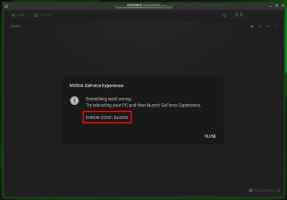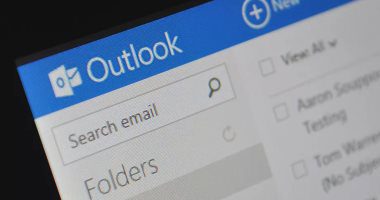إذا كنت لاعبًا ، فمن المحتمل أنك تميل إلى استخدام متصفح الإنترنت ليس فقط لمهام مثل تشغيل الموسيقى أو التسوق عبر الإنترنت ، ولكن لمشاهدة مقاطع فيديو اللعب أو اللعب عبر الإنترنت. سواء كان الأمر يتعلق بتحسين الموارد ، أو السمات الغنية بصريًا ، أو الملفات الشخصية المخصصة ، أو عمليات الدمج مع خدمات الألعاب ، فهناك عدد قليل من متصفحات الألعاب على Windows التي يمكن أن تجعل تجربة الألعاب أكثر إفادة.

نصيحة: قم بتوسيع مكتبة Steam باستخدام الألعاب غير المتوفرة في متجر Steam.
لماذا تحتاج إلى متصفح ألعاب
قد تشعر بالراحة عند استخدام Google Chrome أو Microsoft Edge لجميع احتياجات تصفح الإنترنت لديك. بعد كل شيء ، هذان هما من أكثر المتصفحات شعبية. ولكن بقدر ما هي سريعة وسلسة ، فهي ليست موجهة للاعبين.
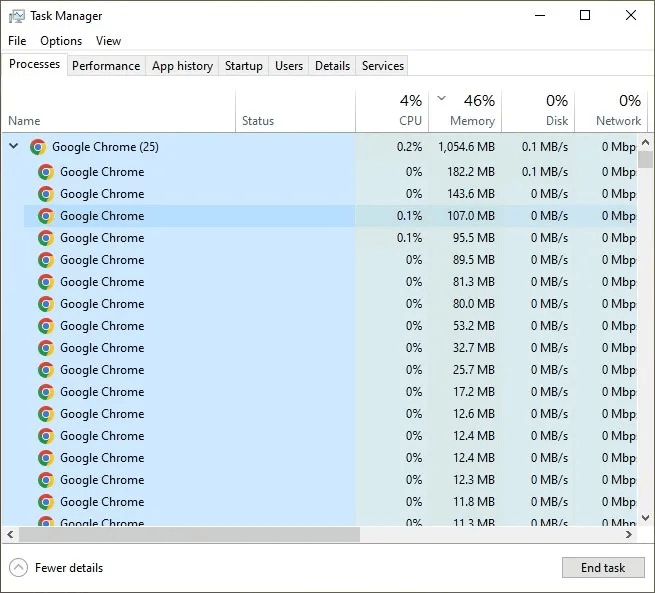
تم تصميم متصفحات الألعاب مع مراعاة الميزات التي تعالج المشكلات التي يواجهها عادةً اللاعبون. نفاد ذاكرة النظام بسبب متصفح متعطش لذاكرة الوصول العشوائي مثل Chrome أو عدم القدرة على تخصيص متصفح.
إذا لم تكن قد استخدمت أحد المتصفحات في قائمتنا أدناه ، فنحن نشجعك على تجربتها. ستقدر بشكل أفضل المزايا العديدة التي يقدمونها أثناء جلسات اللعب وعبر عمليات التصفح الأخرى.
1. Opera GX
تم تطوير Opera GX بواسطة الفريق وراء متصفح Opera الشهير ، وهو مليء بميزات الألعاب التي ستنال إعجاب كل لاعب. كان من أوائل متصفحات الألعاب المخصصة التي تم إنشاؤها. أحد الأشياء الرائعة فيه أنه يتيح لك البقاء على اتصال حتى أثناء الانغماس في اللعب عبر تطبيقات المراسلة الاجتماعية المتكاملة ، مثل Facebook و Telegram و Whatsapp والمزيد. كما أنه يحزم خيارات لنقل الملفات بين جهاز الكمبيوتر والهاتف باستخدام Flow ، وينظف متصفحك باستخدام GX Cleaner – وكلاهما سهل الاستخدام.
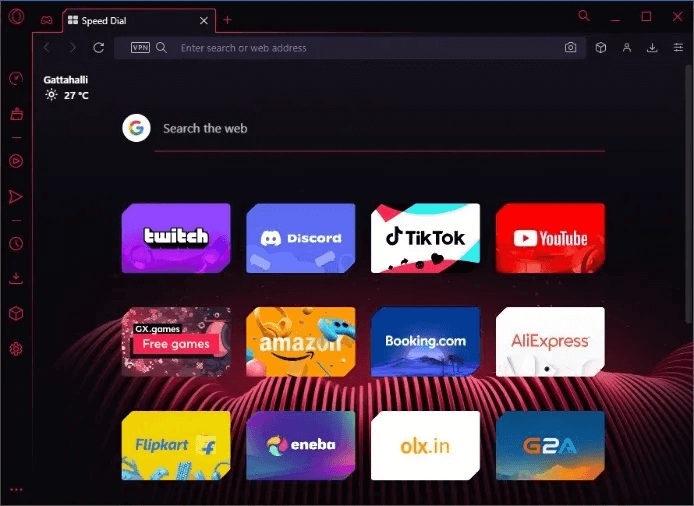
الايجابيات
- يتيح للمستخدمين متابعة إصدارات الألعاب القادمة وأفضل الصفقات
- يمكن أن يحد من استخدام وحدة المعالجة المركزية وذاكرة الوصول العشوائي والشبكة على المتصفح للألعاب دون انقطاع
- التكامل مع Twitch و Discord و YouTube Music و Spotify والمزيد لتشغيل الوسائط بسلاسة
- VPN مدمج ، وحظر إعلانات ، ومشغل منبثق لدفق الوسائط أثناء اللعب والمزيد
- تخصيص ودعم مرئي غير محدود لـ Corsair iCUE و Logitech Lightsync والمزيد لتكامل RGB
- مؤثرات صوتية قابلة للتخصيص لإجراءات مختلفة
- متوفر على Android و iOS
سلبيات
- غير متوفر على Linux
- يفتقر إلى الدعم الجاهز للعديد من ملحقات Google Chrome
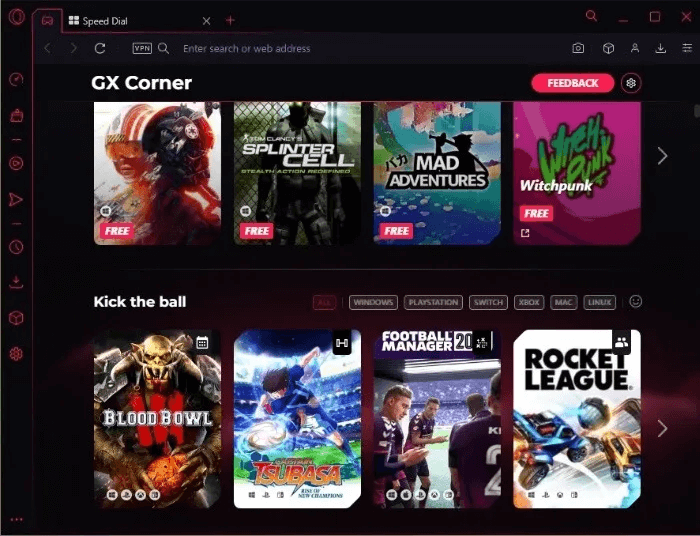
2. Brave
بالنسبة للاعبين ، يعد Brave خيارًا رائعًا نظرًا لسرعته وحمايته من البرامج الضارة. يمكن لنموذج الإعلان الذي يعتمد على مكافآت BAT ومحفظة التشفير الأصلية زيادة جاذبيتها لبعض اللاعبين وعشاق التشفير. يقدم Brave العديد من الميزات التي قد تجعله متصفحك المفضل الجديد.
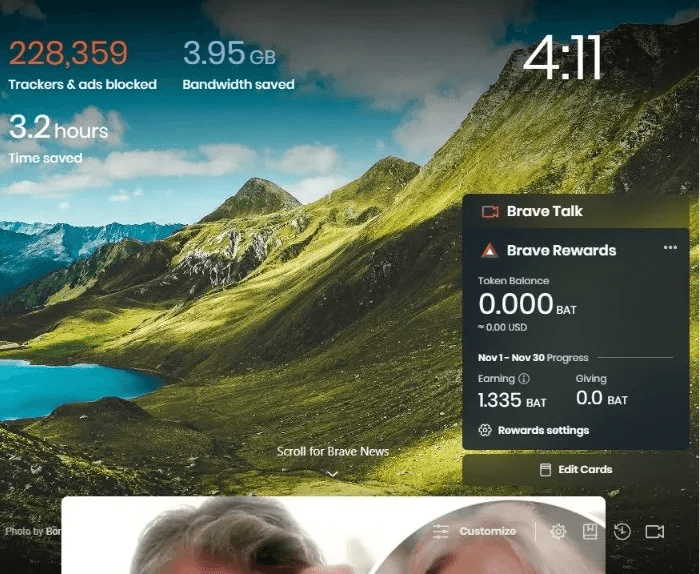
الايجابيات
- حماية خارج الصندوق من إعلانات الجهات الخارجية وملفات تعريف الارتباط وأجهزة التتبع والمزيد
- توجيه onion المدمج وقوائم التصفية المخصصة لتعزيز الخصوصية
- مكافآت Brave في شكل رمز الانتباه الأساسي (BAT) لإعلانات الطرف الأول القابلة للاشتراك
- تصميم مشابه لـ Google Chrome بسبب رمز Chromium الأساسي
- متوفر على نظامي Android و iOS أيضًا ، مع جدار حماية و VPN مدمجين
سلبيات
- امتدادات ووظائف إضافية ومكونات إضافية محدودة مقارنة بـ Google Chrome و Mozilla Firefox
- عميل torrent المدمج أبطأ من العملاء الكاملين
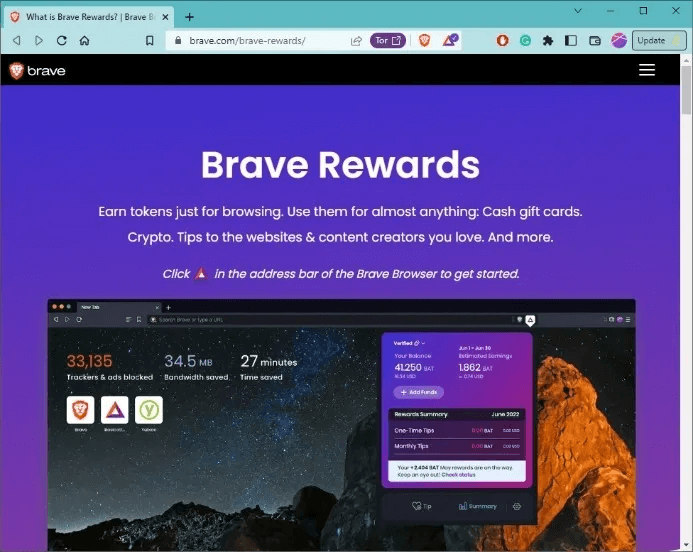
من المفيد أن تعرف: جهاز الكمبيوتر الخاص بك به تكوين على الجانب السفلي؟ قد تستفيد من تثبيت متصفح خفيف الوزن ، مثل تلك الموصوفة في مقالتنا.
3. Mozilla Firefox
على الرغم من عدم تصميمه حصريًا كمتصفح ألعاب ، فإن Mozilla Firefox لديه الكثير ليقدمه للاعبين الذين يفضلون السرعة والخصوصية والتخصيص قبل كل شيء. بالإضافة إلى ذلك ، تعمل القائمة الضخمة لوظائف Firefox الإضافية والمكونات الإضافية على توسيع وظائفه.
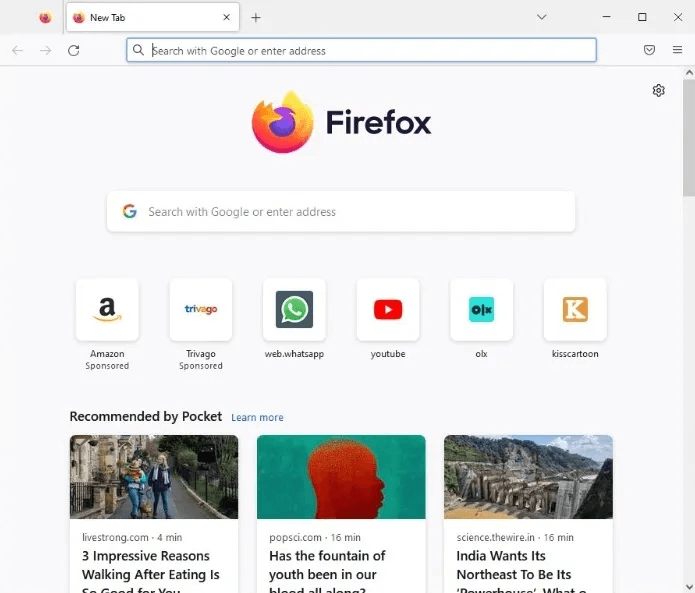
الايجابيات
- واجهة مستخدم قابلة للتخصيص لإزالة أي أزرار أو أشرطة أدوات لا تحتاجها
- مشغل فيديو منبثق لتشغيل الوسائط أثناء اللعب
- يحظر برامج التتبع وملفات تعريف الارتباط التابعة لجهات خارجية
- عرض Firefox لتصفح سلس عبر الأجهزة
- مئات الإضافات والمكونات الإضافية لتحسين تجربة الألعاب
- متاح على منصات متعددة
سلبيات
- كثيفة الذاكرة
- لا يستأنف التنزيلات المتقطعة
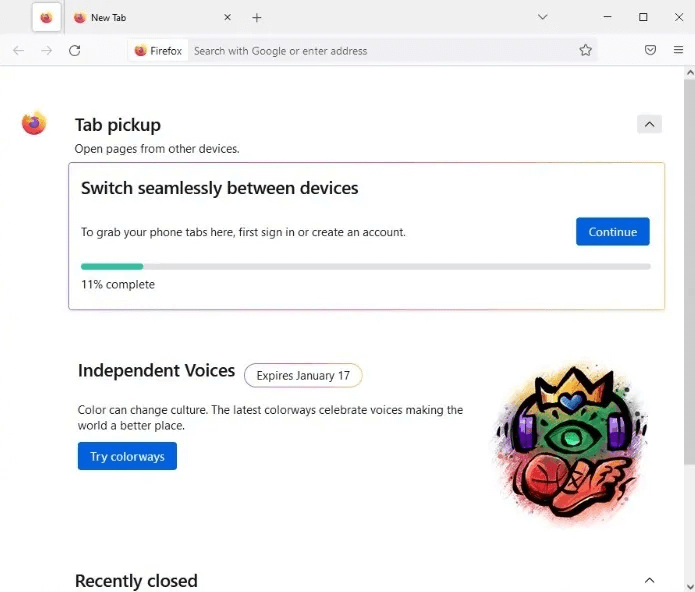
4. Vivaldi
يوفر متصفح Vivaldi للاعبين الكثير من المهام المتعددة وإدارة الموارد ليتم اعتباره بديلاً جيدًا ويستهدف المزيد من المستخدمين المتمرسين في مجال التكنولوجيا. وبالتالي ، سيجد اللاعبون العديد من ميزاته مفيدة ، لا سيما تلك التي تتيح تعدد المهام والتخصيص. على سبيل المثال ، يحتوي Vivaldi على ثلاثة أوضاع متميزة – Essentials و Classic و Fully Loaded – يستهدف كل منها نوعًا مميزًا من الاستخدام. يمكن أن يكون الخيار الأول هو الأكثر فائدة للاعبين ، حيث يوفر بيئة متصفح بسيطة ومثالية لجلسات الألعاب عبر الإنترنت.
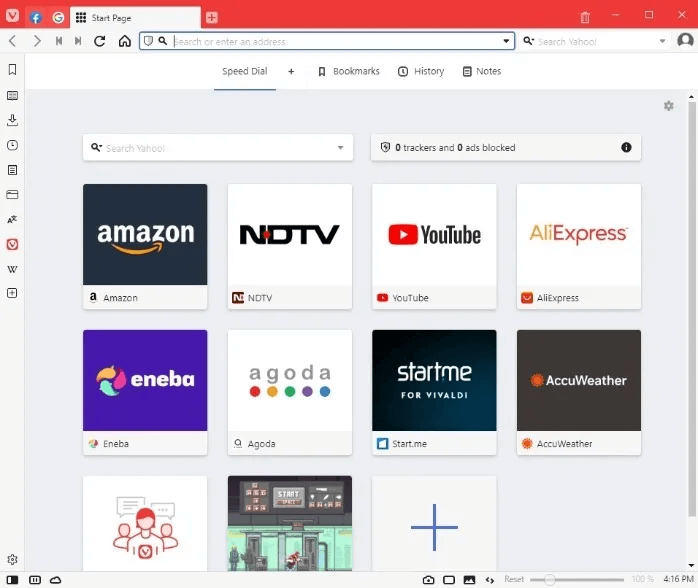
الايجابيات
- واجهة مستخدم قابلة للتخصيص بدرجة عالية وموضوعات قابلة للمشاركة
- تطبيقات البريد الإلكتروني والتقويم والملاحظات والترجمة المضمنة لتجنب استخدام خدمات Google
- تجميع علامات تبويب من مستويين لإدارة علامات تبويب متعددة بسهولة
- إدارة الموارد الذكية لضمان ممارسة الألعاب بسلاسة
- تقسيم الشاشة لعرض موقعين في علامة تبويب واحدة
- سريع وآمن ومليء باختصارات لوحة المفاتيح والماوس
- يتزامن عبر الأجهزة التي تعمل بإصدارات Android و Android Automotive
سلبيات
- ليس أسرع أو أخف متصفح
- قد يكون الكثير من الميزات مربكًا للبعض
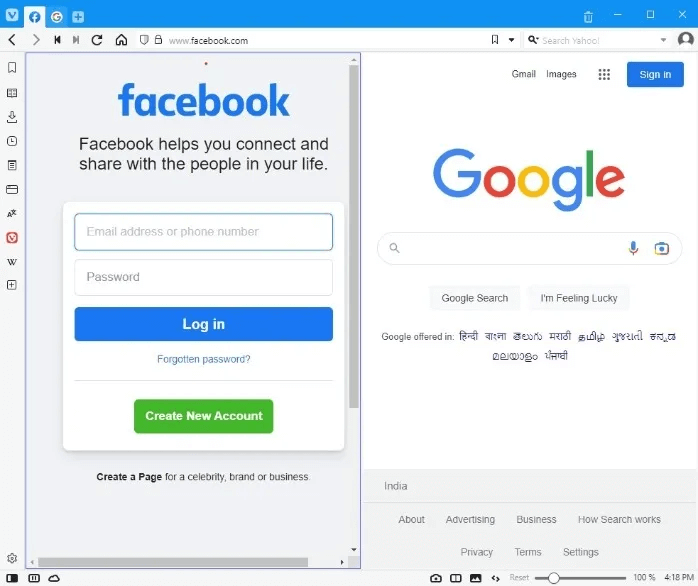
نصيحة: تخلص من النوافذ المنبثقة لموافقة ملفات تعريف الارتباط المزعجة في متصفحك باستخدام هذه الأدوات.
أسئلة شائعة
س 1. لماذا تستخدم المتصفحات الكثير من ذاكرة الوصول العشوائي؟
الجواب. تحتاج متصفحات الإنترنت الحديثة التي تتمتع بميزات أكثر من أي وقت مضى إلى النطاق الترددي لوحدة المعالجة المركزية وذاكرة الوصول العشوائي (RAM) التي يمكنها الحصول عليها لتوفير تجربة مستخدم رائعة. غالبًا ما ينتهي هذا الأمر باستهلاك الكثير من الذاكرة ، وفي الواقع ، يضر بالتجربة على الأجهزة منخفضة المواصفات نسبيًا. يمكن أن تساعدك بعض الطرق الخاصة بكيفية إصلاح استخدام الذاكرة المرتفع في تقليل استخدام ذاكرة المتصفح.
س 2. أي متصفح يستخدم أقل ذاكرة وصول عشوائي (RAM)؟
الجواب. قد يكون من المفاجئ أن Microsoft Edge يستخدم أقل قدر من الذاكرة ، مما يترك متصفحات خفيفة الوزن مثل Brave. يمكنك التحقق بسرعة من مقدار ذاكرة الوصول العشوائي التي يستخدمها متصفحك عن طريق فتح علامة التبويب “العمليات” في إدارة المهام.
س 1. أي متصفح هو الأكثر كفاءة في استخدام البطارية؟
الجواب. إذا كنت من محبي ألعاب الكمبيوتر المحمول ، فإن أفضل رهان لك هو استخدام Microsoft Edge. استمر في القراءة للحصول على مزيد من النصائح حول كيفية جعل بطارية الكمبيوتر المحمول تدوم لفترة أطول أثناء اللعب.